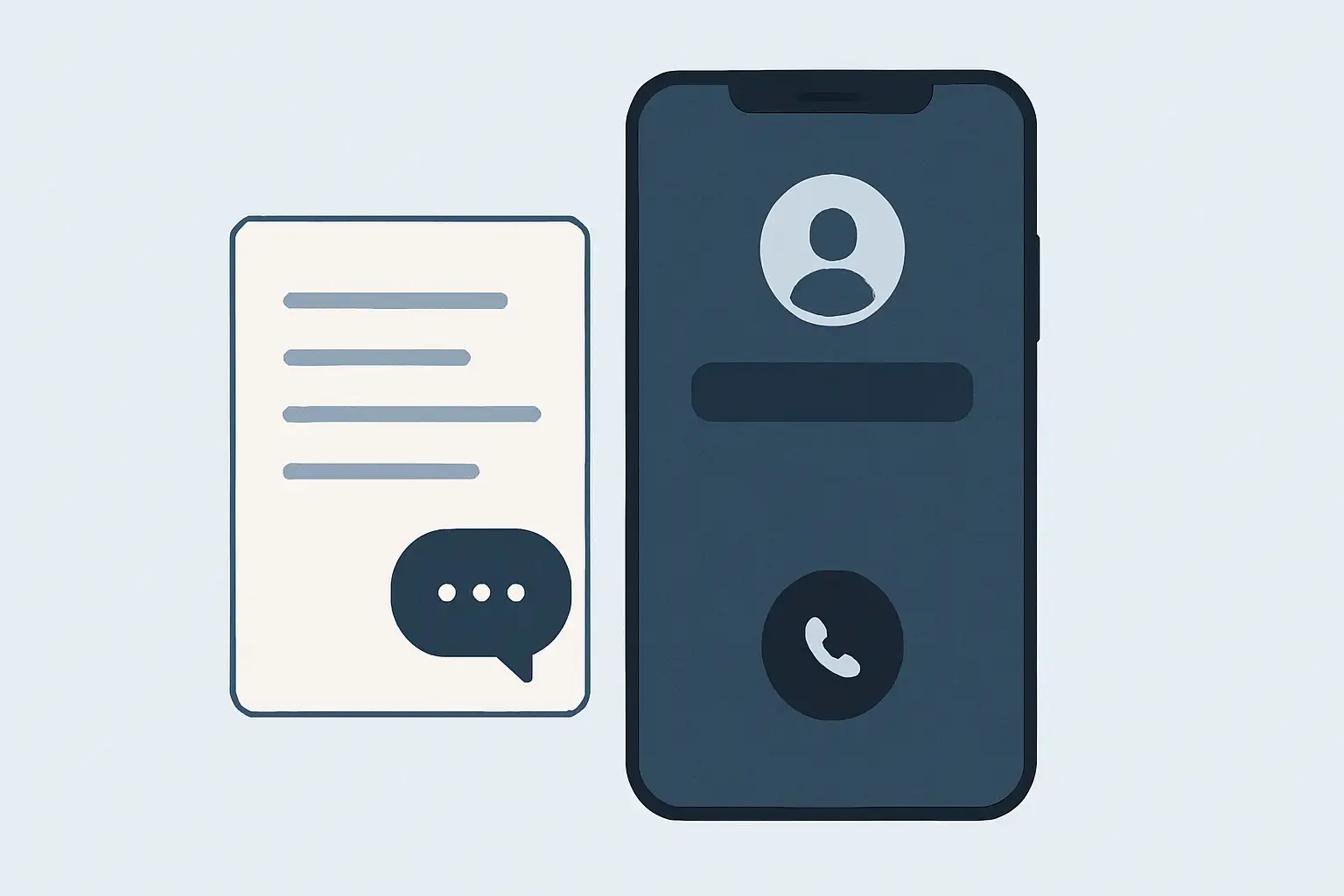Dieser Artikel erklärt, wie Sie den Inhalt eines Telefongesprächs einfach mit Ihrem iPhone zusammenfassen können. In der heutigen schnelllebigen Welt kann es eine Herausforderung sein, wichtige Details, die während Anrufen besprochen werden – sei es für Arbeitsprojekte, Kundenaktualisierungen, Teambesprechungen oder sogar persönliche Planung – im Auge zu behalten. Manuelles Notieren ist oft schwierig und fehleranfällig, besonders wenn Sie aktiv an der Unterhaltung teilnehmen müssen. Dieser Leitfaden bietet eine unkomplizierte Methode, um Audioanrufe aufzuzeichnen (sofern dies gesetzlich zulässig ist) und eine spezielle App zu verwenden, um eine prägnante Zusammenfassung zu erstellen, die sicherstellt, dass Sie wichtige Informationen genau und effizient erfassen. Dies ist nützlich für alle, die Informationen, die während Telefongesprächen ausgetauscht wurden, abrufen, teilen oder darauf reagieren müssen.
Warum das wichtig ist
Das Zusammenfassen von Telefongesprächen bietet in verschiedenen Situationen erhebliche Vorteile:
- Verbessertes Erinnerungsvermögen: Merken Sie sich einfach wichtige Entscheidungen, Aktionspunkte und wichtige Details, ohne sich ausschließlich auf das Gedächtnis verlassen zu müssen.
- Zeitersparnis: Vermeiden Sie es, wertvolle Zeit mit dem manuellen Abtippen von Notizen oder dem erneuten Anhören langer Aufzeichnungen zu verbringen.
- Erhöhte Genauigkeit: Automatisierte Zusammenfassungen können Nuancen und spezifische Punkte genauer erfassen als handschriftliche Notizen, die während des Gesprächs gemacht wurden.
- Effizientes Teilen von Informationen: Teilen Sie schnell prägnante Zusammenfassungen mit Kollegen, Kunden oder Mitarbeitern, die nicht am Gespräch teilgenommen haben.
- Bessere Zusammenarbeit: Stellen Sie sicher, dass alle Beteiligten ein klares und einheitliches Verständnis davon haben, was besprochen und vereinbart wurde.
- Aktionsverfolgung: Identifizieren und verfolgen Sie einfach Aufgaben oder Folgepunkte, die während des Gesprächs erwähnt wurden.
- Persönliche Produktivität: Optimieren Sie Ihren Workflow, indem Sie durchsuchbare, verdauliche Aufzeichnungen wichtiger Anrufe haben.
- Lernen und Überprüfen: Wiederholen Sie wichtige Punkte aus Interviews, Beratungen oder Bildungsgesprächen, ohne die gesamte Audioaufnahme anhören zu müssen.
Gängige Werkzeuge, Methoden oder Ansätze
Traditionell verwalten die Menschen Informationen aus Telefongesprächen auf verschiedene Weise:
- Manuelle Notizen: Notieren von Punkten während oder unmittelbar nach dem Anruf. Dies ist oft unvollständig, überstürzt und schwer zu organisieren.
- Verlassen auf das Gedächtnis: Versuchen, sich wichtige Details zu merken, was bei komplexen oder langen Diskussionen höchst unzuverlässig ist.
- Vollständige Transkriptionsdienste: Verwenden von Tools oder Diensten, um den gesamten Anruf Wort für Wort zu transkribieren. Dies ist zwar detailliert, aber zeitaufwändig zu überprüfen und hebt die wichtigsten Informationen möglicherweise nicht effektiv hervor.
- Verwenden von Sprachmemos: Aufzeichnen von Erinnerungen oder kurzen Zusammenfassungen nachdem das Gespräch beendet wurde, mithilfe der integrierten Sprachmemos-App des iPhones.
Der in diesem Leitfaden beschriebene Ansatz kombiniert Audioaufzeichnung mit einer speziellen Zusammenfassungs-App (ScreenApp). Es ist immer eine bewährte Methode, sicherzustellen, dass Sie von allen Parteien eine Einverständniserklärung haben, bevor Sie ein Gespräch aufzeichnen, da die Gesetze je nach Standort erheblich variieren. Eine häufige Fehlerquelle ist eine schlechte Audioqualität, die die Genauigkeit jeder automatisierten Zusammenfassung beeinträchtigen kann; versuchen Sie, eine klare Aufnahmeumgebung sicherzustellen. Eine weitere Fehlerquelle ist das Vergessen des entscheidenden Schritts der Einholung der Einwilligung.
Schritt-für-Schritt-Anleitung
Befolgen Sie diese Schritte, um ein Telefongespräch mit Ihrem iPhone zusammenzufassen und dabei die neuesten iOS-Funktionen und das ScreenApp-Tool zu nutzen, sofern verfügbar.
1. Rechtmäßigkeit, Einwilligung und Verfügbarkeit der Funktionen prüfen
Stellen Sie vor der Aufnahme sicher, dass Sie die Gesetze zur Anrufaufzeichnung an Ihrem Standort und an den Standorten aller Teilnehmer verstehen und einhalten. Eine ausdrückliche Einwilligung ist oft gesetzlich vorgeschrieben. Überprüfen Sie außerdem die offizielle Apple-Dokumentation (wie die Website zur iOS-Funktionsverfügbarkeit), um zu bestätigen, ob die native Anrufaufzeichnungsfunktion in Ihrer Region und Sprache verfügbar ist, da die Verfügbarkeit eingeschränkt ist. Haftungsausschluss: Dieser Leitfaden stellt keine Rechtsberatung dar.
2. Laden Sie den ScreenApp Summarizer herunter
Gehen Sie zum App Store auf Ihrem iPhone, suchen Sie nach “ScreenApp” oder gehen Sie hier, um den Download-Link zu finden. Installieren Sie die App auf Ihrem Gerät, um den Zusammenfassungsschritt später vorzubereiten.
3. Aufnehmen mit nativer iOS-Anrufaufzeichnung (iOS 18.1+ in unterstützten Regionen)
Wenn auf Ihrem iPhone iOS 18.1 oder höher ausgeführt wird und Sie sich in einer unterstützten Region befinden, können Sie die integrierte Aufnahmefunktion verwenden. Tippen Sie während eines Telefongesprächs auf das Aufnahmesymbol (oft in Form einer Wellenform) auf dem Anrufbildschirm. Beachten Sie unbedingt, dass iOS automatisch eine Benachrichtigung für alle Parteien abspielt, die sie darüber informiert, dass das Gespräch aufgezeichnet wird. Diese Benachrichtigung kann nicht deaktiviert werden. Die Aufnahme wird beendet, wenn Sie die Schaltfläche erneut antippen oder das Gespräch beenden.
4. Alternative Aufnahme: Verwenden Sie Sprachmemos
Wenn die native Funktion nicht verfügbar ist (aufgrund der iOS-Version, des Gerätemodells, regionaler Beschränkungen) oder wenn Sie ohne automatische Benachrichtigung aufnehmen müssen (während Sie dennoch die erforderliche Einwilligung erhalten haben), verwenden Sie die Sprachmemos-App. Stellen Sie Ihren Anruf in einer ruhigen Umgebung auf Lautsprecher, öffnen Sie Sprachmemos und starten Sie eine neue Aufnahme. Positionieren Sie das iPhone so, dass das Audio klar erfasst wird. Beenden Sie die Aufnahme, wenn das Gespräch endet.
5. Suchen Sie Ihre Audioaufnahme
Abhängig von der verwendeten Methode wird Ihre Aufnahme an verschiedenen Orten gespeichert. Native iOS-Aufnahmen werden automatisch in der Notizen-App in einem Ordner gespeichert, der typischerweise “Anrufaufzeichnungen” genannt wird. Aufnahmen, die mit Sprachmemos erstellt wurden, werden in der Sprachmemos-App selbst gespeichert. Benennen Sie die Datei bei Bedarf beschreibend um.
6. Teilen Sie die Aufnahme mit ScreenApp
Navigieren Sie zu dem Speicherort, an dem Ihre Aufnahme gespeichert ist (entweder die Notizen-App oder die Sprachmemos-App). Wählen Sie die gewünschte Aufnahmedatei aus. Tippen Sie auf die Schaltfläche “Teilen” (Quadrat mit einem Pfeil nach oben oder ”…”). Suchen Sie im iOS-Share-Sheet, das angezeigt wird, das ScreenApp-Symbol und wählen Sie es aus.
7. Initiieren Sie die Zusammenfassungserstellung in ScreenApp
Sobald die Audiodatei freigegeben wurde, sollte ScreenApp geöffnet werden und mit der Verarbeitung beginnen. Befolgen Sie alle Anweisungen in ScreenApp, um den Import zu bestätigen und den Zusammenfassungsprozess zu starten. Dies beinhaltet normalerweise das Tippen auf eine Schaltfläche “Zusammenfassen” oder eine ähnliche Schaltfläche.
8. Überprüfen und Verwenden der Zusammenfassung
Nachdem ScreenApp die Audioaufnahme verarbeitet hat, wird die generierte Zusammenfassung angezeigt. Überprüfen Sie diese Zusammenfassung sorgfältig auf Genauigkeit und Vollständigkeit und bearbeiten Sie sie gegebenenfalls. Sie können den zusammengefassten Text dann für Ihre Aufzeichnungen, Projektaktualisierungen oder weitere Kommunikation kopieren, speichern oder freigeben.
Optionale Funktionen oder zusätzliche Tipps
Entdecken Sie diese zusätzlichen Optionen, um den Nutzen dieses Prozesses zu maximieren:
- Bearbeiten Sie die Zusammenfassung: Die meisten Zusammenfassungstools, wahrscheinlich auch ScreenApp, ermöglichen es Ihnen, die generierte Zusammenfassung zu bearbeiten. Verfeinern Sie den Text, korrigieren Sie Ungenauigkeiten oder fügen Sie persönliche Notizen für den Kontext hinzu.
- Exportieren in verschiedenen Formaten: Überprüfen Sie, ob ScreenApp das Exportieren der Zusammenfassung in verschiedenen Formaten wie Nur-Text (.txt), PDF oder direkt in andere Notiz- oder Produktivitäts-Apps ermöglicht.
- Organisieren Sie Ihre Zusammenfassungen: Wenn Sie häufig Anrufe zusammenfassen, erkunden Sie Optionen in ScreenApp oder Ihrem bevorzugten Notizsystem (wie Notizen, Evernote, Notion), um Zusammenfassungen für den einfachen Abruf später zu kennzeichnen oder zu kategorisieren.
- Passen Sie die Zusammenfassungslänge an: Einige Tools bieten möglicherweise Optionen, um je nach Ihren Bedürfnissen kürzere oder detailliertere Zusammenfassungen zu erstellen. Erkunden Sie die Einstellungen von ScreenApp nach solchen Funktionen.
- Verbessern Sie die Audioqualität: Für eine bessere Zusammenfassungsgenauigkeit stellen Sie sicher, dass Ihre Aufnahmen so klar wie möglich sind. Verwenden Sie den Lautsprecher in einem ruhigen Raum, minimieren Sie Hintergrundgeräusche und sprechen Sie deutlich.
Fazit
Das Zusammenfassen von Telefongesprächen direkt auf Ihrem iPhone mithilfe einer Audioaufzeichnung und eines Tools wie ScreenApp verwandelt eine potenziell mühsame Aufgabe in einen effizienten Prozess. Indem Sie die oben beschriebenen Schritte befolgen – die Einhaltung der gesetzlichen Bestimmungen sicherstellen, das Audio aufzeichnen und die Zusammenfassungsfunktionen der App nutzen – können Sie die Essenz Ihrer Gespräche zuverlässig erfassen. Diese Methode hilft Ihnen, Zeit zu sparen, die Genauigkeit Ihrer Aufzeichnungen zu verbessern und die Kommunikation und Nachverfolgung zu verbessern, was Sie letztendlich in Ihren beruflichen oder persönlichen Bemühungen effektiver macht.
Wichtige Erkenntnisse
- Rechtmäßigkeit zuerst: Stellen Sie immer sicher, dass Sie vor der Aufzeichnung eines Telefongesprächs die erforderliche Einwilligung erhalten haben.
- Verwenden Sie Sprachmemos (Lautsprecher): Obwohl iOS keine native Anrufaufzeichnung bietet, können Sprachmemos Audio über den Lautsprecher erfassen.
- ScreenApp für Zusammenfassungen: Laden Sie ScreenApp herunter (
screenapp.io/mobile), um Ihre Audioaufnahmen zu verarbeiten. - Das Share-Sheet ist der Schlüssel: Verwenden Sie die iOS-Teilen-Funktion in Sprachmemos (oder der Dateien-App, wenn die Audioaufnahme dort gespeichert ist), um die Aufnahme an ScreenApp zu senden.
- Überprüfen Sie die Genauigkeit: Überprüfen Sie immer die automatisch generierte Zusammenfassung auf Richtigkeit und Vollständigkeit.
- Effizienzgewinn: Dieser Prozess spart erhebliche Zeit im Vergleich zur manuellen Notizen oder dem erneuten Anhören vollständiger Aufnahmen.